Flere av våre brukere er behandlere som driver sin egen virksomhet på en eller annen måte. De som har prøvd å drive sin egen virksomhet, vet at det er viktig å ha et gjennomgående tema. På den måten kan dine klienter kan gjenkjenne deg og din forretning. Det betyr, at du som forretningsdrivende skal tenke mye på hvordan du presenterer deg selv til potensielle klienter rent visuelt. Slik at de de kommer til å huske deg senere. Det er viktig at du fremstår som profesjonell, men samtidig personlig og orginal.
Det gir derfor god mening at ditt bookingsystem selvfølgelig også skal ta høyde for hvordan du kan skape et sammenhengende visuelt uttrykk for din virksomhet. Det har vi hos EasyPractice sørget for å gjøre på flere forskjellige måter!
I denne bloggposten vil jeg derfor presentere noen av dine muligheter ift. tilpasning av systemets funksjoner. Nettopp for at du skal få mulighet til å reflektere ditt personlige uttrykk gjennom EasyPractice. Jeg håper du har lyst til å lese med 🙂
Tilpass din bookingside
Inne i ditt system under ‘Innstillinger’ –> ‘Online Booking’ –> ‘Utseende‘, kan du laste opp en logo eller et annet bilde, som så blir vist på din Online Booking-side. På denne måten kan du sette et personlig preg på din bookingside, så den eksempelvis passer med resten av din hjemmeside. Hvis du er i tvil om, hvordan du setter opp en portal til din Online Booking på en hjemmeside, så har vi en guide til innsetting av online bookingformular på din hjemmeside som du kan følge.
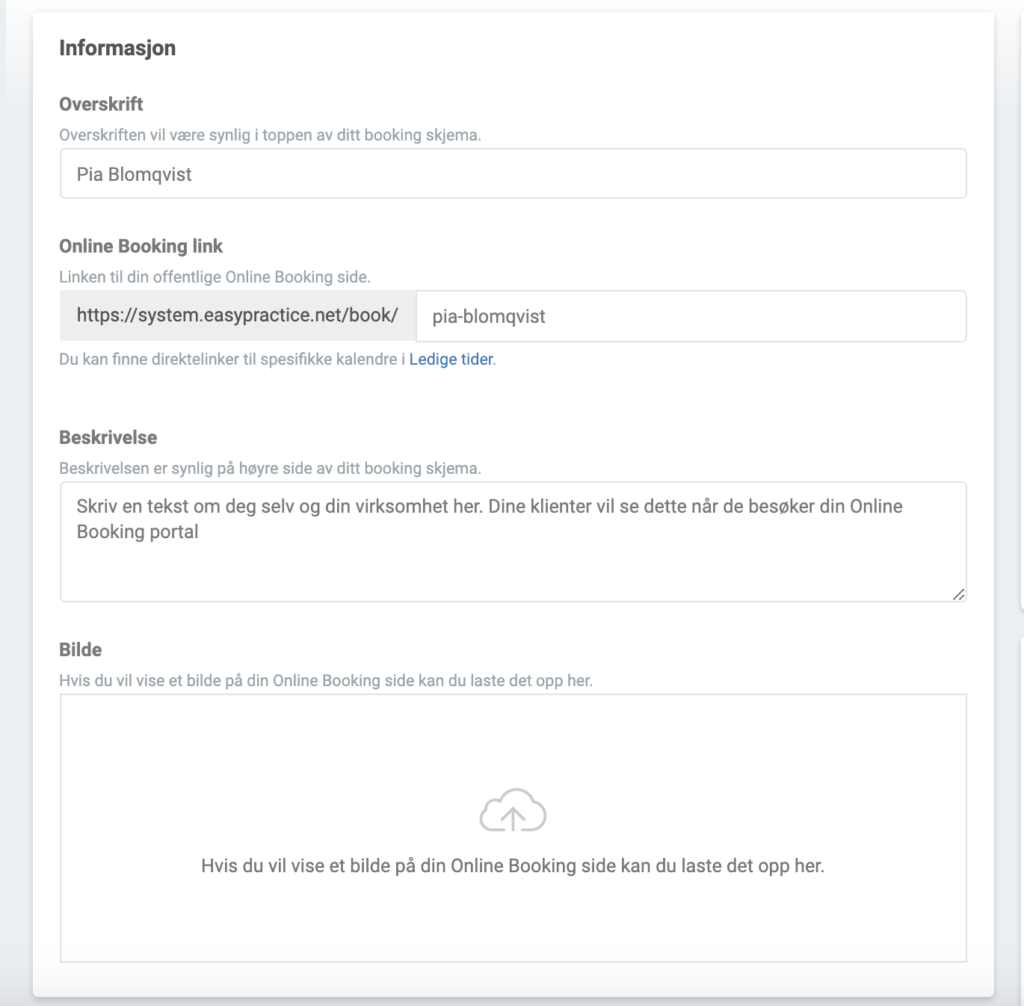
Dersom du ønsker å legge ved et kart som viser den nøyaktige posisjonen din, aktiverer du Adressefunksjonen også her:
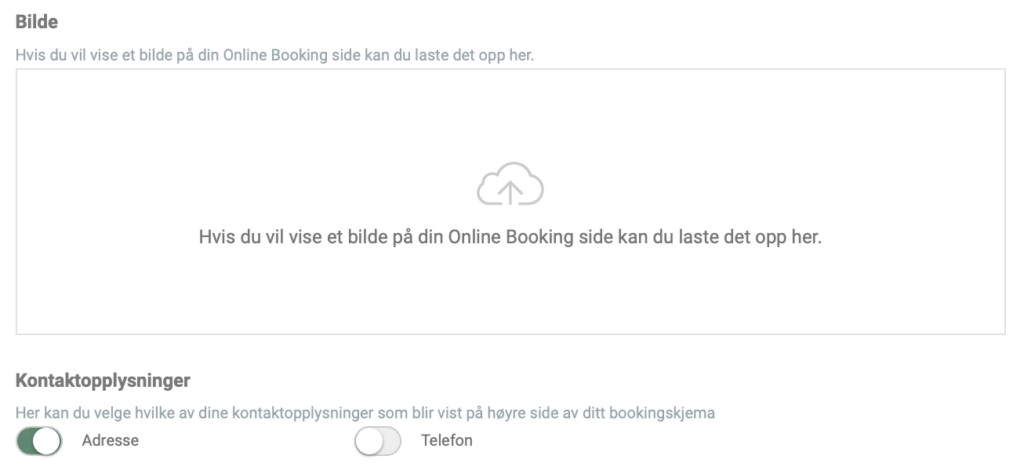
For å redigere informasjon om adresse, telefonnummer, e-postadress eller navnet på klinikken din, må du endre innstillingene i hovedprofilen din. Disse innstillingene finner du under ‘Innstillinger’ –> ‘Din profil’.
Til slutt trykker du på Lagre innstillinger øverst på siden for å lagre endringene.
Tilpass dine fakturaer
Hvis du går inn under ‘Innstillinger’ –> ‘Faktura’, kan du også tilføye en firmalogo til dine fakturaer. På den måten kommer dine fakturaer alltid til å inneholde ditt særpreg, så dine kunder enkelt kan gjenkjenne presis, hvor fakturaen kommer fra.
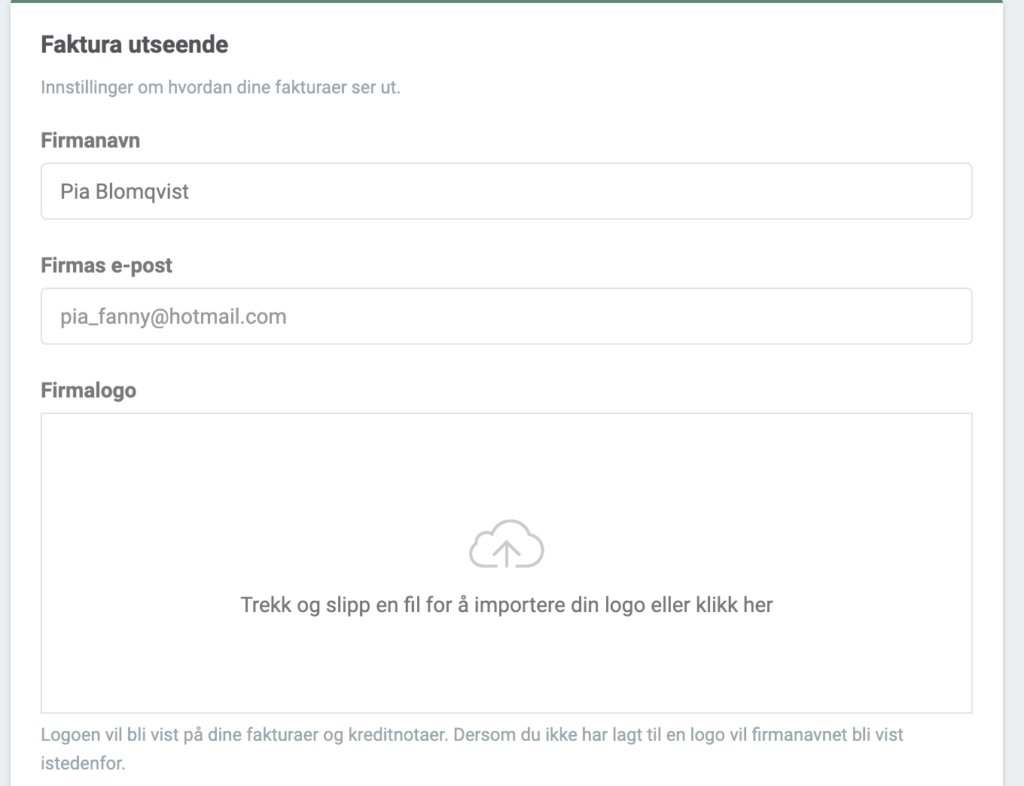
Tilpass dine gavekort
Hvis du har aktivert Gavekort-appen kan du enkelt tilføye spesielle bilder til dine gavekort, så de passer med din personlig estetikk. Det gjør du ved å gå inn under ‘Innstillinger’ –> ‘Gavekort’. Så blir det tydelig for dem som får gavekortene i gave, og hvor gavekortet kan brukes!
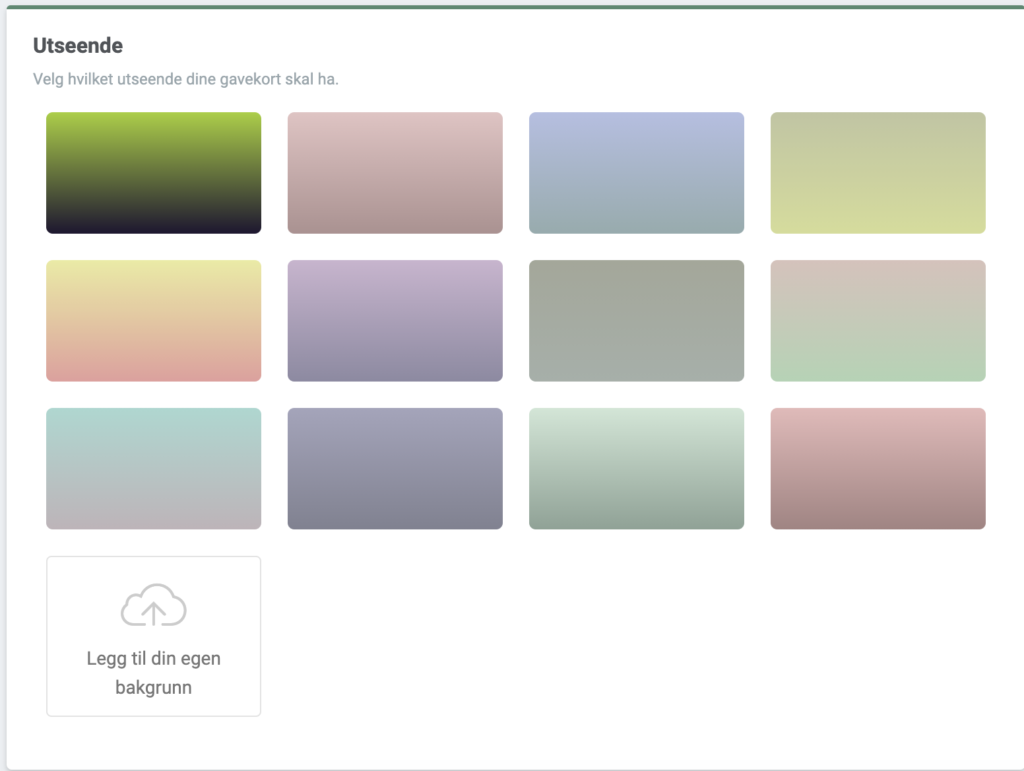
Velg fargen du foretrekker fra listen, eller legg til ditt eget bakgrunnsbilde ved å laste opp et personlig bilde fra datamaskinen. Filen kan ikke være for stor, så vær påpasselig med å lagre bildet du vil bruke i et mindre format. Det kan også være en fordel å velge mørke farger, ettersom selve teksten på gavekortet er hvit. En forhåndsvisning av gavkortet ditt vil deretter være synlig til høyre:
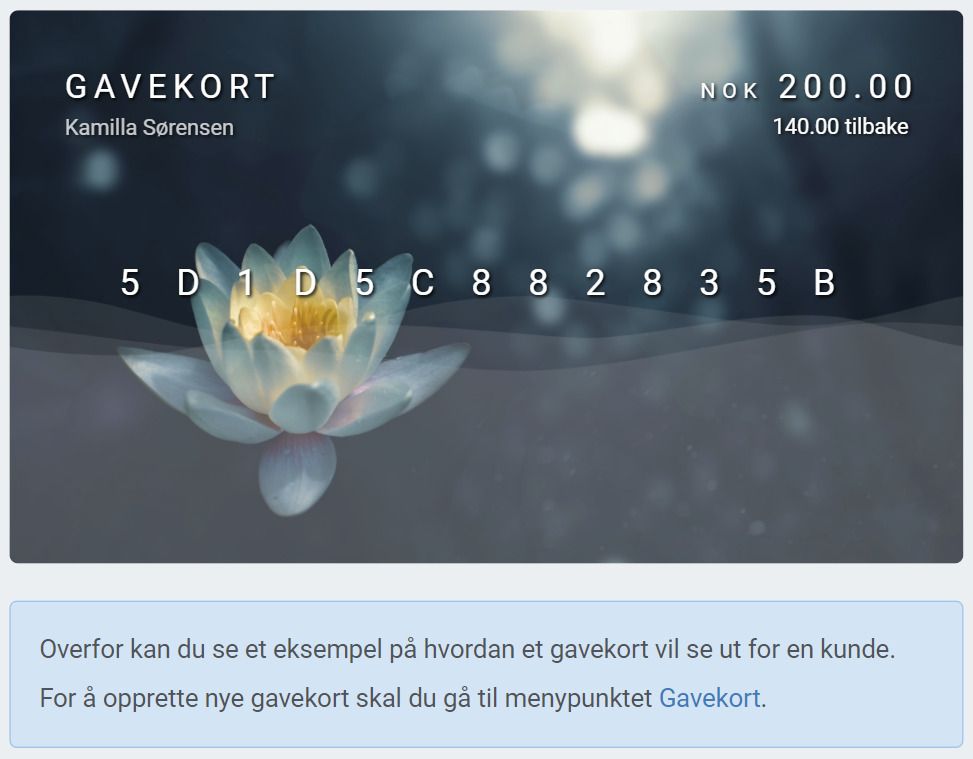
Du kan lese mer om hvordan du oppretter et gavekort og sender det til klientene dine, samt også om hvordan de selv kan kjøpe og tilpasse et gavekort i din Online Booking, på denne siden.
Jeg håper du fant dette blogginnlegget nyttig! Dersom du sitter på noen spørsmål eller behøver noe hjelp, så ta gjerne kontakt med oss på [email protected] . Vi sitter klare til å hjelpe deg alle dager i uken ?

 alt statistikk for din klinikk
alt statistikk for din klinikk  alt Et bord med en kalender, mobiltelefon, kopp med kaffe og en pc-skjerm med flere avtaler
alt Et bord med en kalender, mobiltelefon, kopp med kaffe og en pc-skjerm med flere avtaler  alt Praha skyline.
alt Praha skyline.